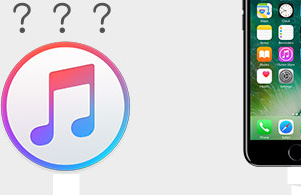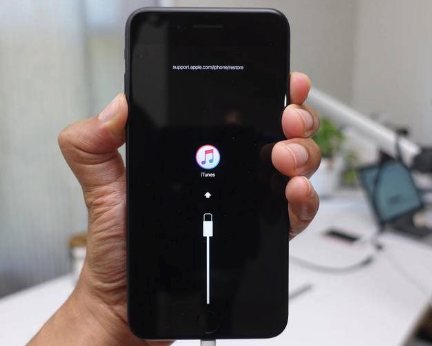iOS 18/17-Update konnte nicht überprüft werden – Was tun
Konnte iOS 18- oder 17-Update nicht überprüft werden? Oder bleibt Ihr iPhone/iPad in „Update Überprüfen“ hängen? Keine Sorgen, Hier werden einige ausführliche Antworten angezeigt, um Ihr Problem – iOS Update konnte nicht überprüft werden – ganz genau zu beheben.
Laut den Berichten von Apple-Nutzern stoßen sie während des Updates auf neue iOS-Version, also, iOS 18/17, öfter auf das Problem – Eine Fehlermeldung wird gezeigt, Update konnte nicht überprüft werden. Oder iPhone/iPad bleiben am Bildschirm „Update überprüfen“ stecken.
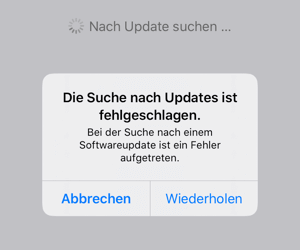
der-fehler-beim-ios-upgrade
Es handelt sich folgend um das Thema Update des iOS. Hier stellen wir Ihnen einige Lösungswege vor, um das Problem „iOS 18 Update konnte nicht überprüft werden“ erfolgreich zu beheben und iOS 18 sowie iOS 17 aufs Gerät reibungsfrei herunterzuladen. Versuchen Sie es mal!
Wenn Sie auf weitere übliche Probleme gestoßen sind während des System-Updates von iPhone oder danach, lesen Sie gerne diesen Artikel, um die entsprechenden Lösungen herauszufinden: Die 12 häufigsten iOS-18/17-Bugs und Komplettlösungen >
Teil 1: Vorbereitungen
Vor dem Beginn sollten Sie ein paar Vorbereitungen machen, wenn Sie iOS 18 auf Ihr Gerät herunterladen und das Problem „iOS 18 Update konnte nicht überprüft werden“ lösen möchten.
- Lassen Sie Ihr iPhone oder iPad vollladen.
- Verbinden Sie Ihr iPhone mit einem stabilen WLAN.
- Stellen Sie sicher, Ihr iPhone oder iPad genügenden Speicher verfügbar zu sein.
- iPhone nicht auf Werkseinstellungen zurücksetzen, es sei denn, dass Sie schon ein komplett Backup erstellt haben.
Teil 2: iOS Update Probleme beheben: Update konnte nicht überprüft werden
Lösung 1: Apple System Status überprüfen
Manchmal hat Apple Server den Fehler und können Sie gleichzeitig iOS 18 nicht herunterladen und können Sie die Server bei Apple überprüfen. Rufen Sie die Seite für „Apple System Status“ und können Sie alle Dienst von Apple sehen, wenn die Gelb anzeigen, bedeutet das, dass Sie die Funktion nicht verwenden oder mit Server nicht verbinden. Wenn das Grün angezeigt ist, ist die Option normal ist, sollen Sie andere Lösung versuchen, lösen das Problem „iOS 18 Update konnte nicht überprüft werden“.
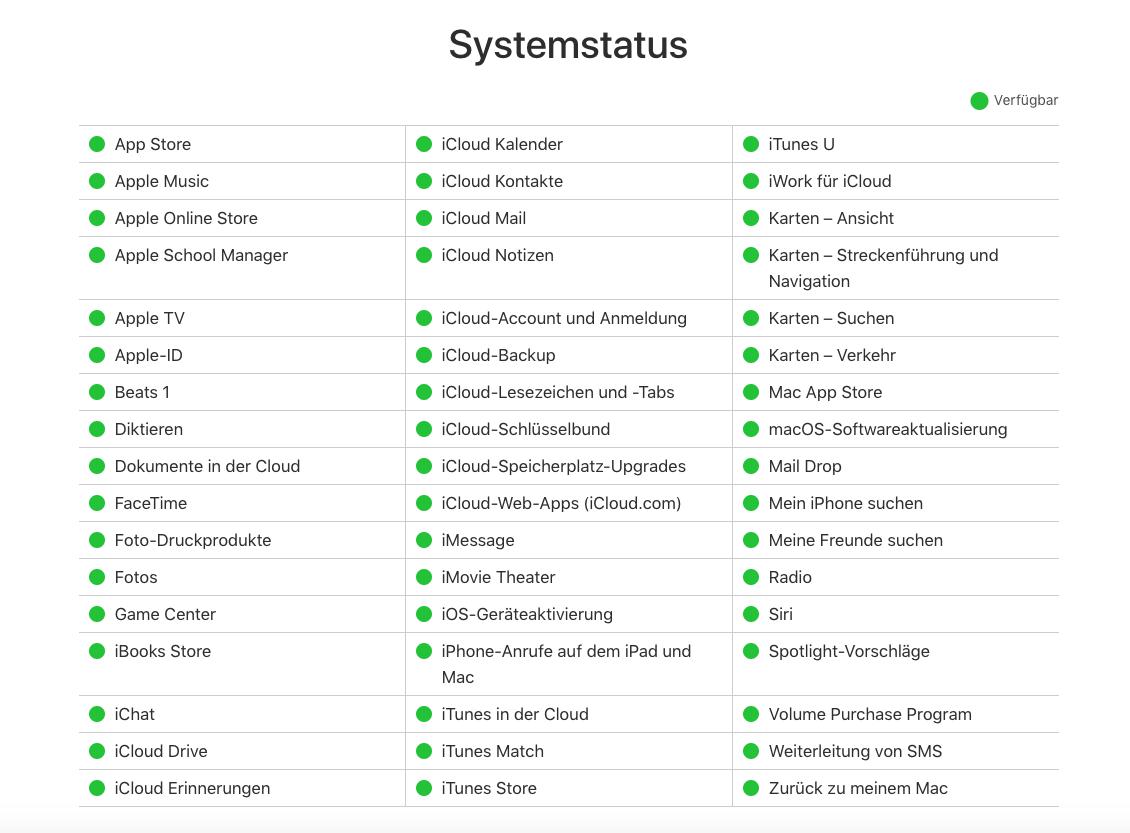
Lösung 2: WLAN überprüfen und Netzwerk wechseln
Bevor Sie iOS 18 installieren, sollen Sie besser zuerst Ihr WLAN überprüfen, ob Sie mit einer stabilen & schnellen WLAN verbinden oder gültig Netzwerk auswählen. So überprüfen Sie Netzwerk und verbinden Sie mit einen guten Route und laden Sie iOS 18 neu!
Lösung 3: Netzwerkeinstellungen zurücksetzen
Falls einige unerwartet Fehler bei Netzwerk haben, solange Sie die Netzwerkeinstellungen zurücksetzen, können Sie diese Fehler auf einmal lösen und könnten Sie iOS 18 auf iPhone oder iPad reibungsfrei laden und installieren. So tippen Sie auf: Einstellungen > Allgemein > Zurücksetzen > Netzwerkeinstellungen zurücksetzen.
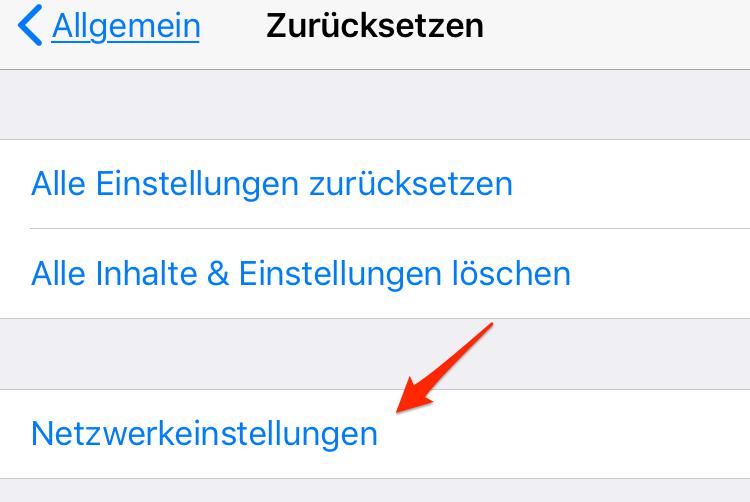
Lösung 4: iOS Beat Profile Version löschen
Wenn Sie eine iOS 18 Version auf Ihr iPhone oder iPad geladen haben, können Sie auch die Mittelung erhalten und Update nicht überprüft werden. So sollen Sie zuerst die Beta Version vom iOS-Gerät löschen und dann laden Sie richtig Version neu. Auf dem iPhone oder iPad tippen Sie auf: Einstellungen > Allgemein > Profile > Profile löschen. Dann versuchen Sie noch ein Mal!
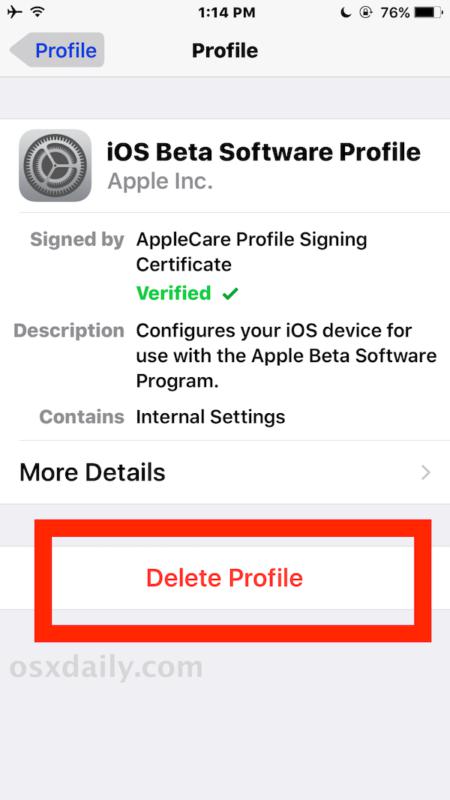
Lösung 5: Ihr iPhone/iPad mit Power-Button schlossen und wecken
- Drücken Sie auf den Power-Button Ihres iOS-Geräts.
- Dann wecken Sie es wieder.
- Wiederholen Sie o.g. zwei Schritte mehrmals. Möglichweise 5 bis 10 Mals.
Lösung 6: Eine Zwangszurücksetzen und Zwangsneustart durchführen
- Drücken Sie auf den Home- und Power-Button gleichzeitig.
- Halten Sie gedrückt, bis das Screen ausschalten und das Apple-Logo gezeigt wird.
- Nach dem Neustart Ihres iPhone oder iPad, gehen Sie zur „Einstellungen > Allgemein > Info“ zum Sicherstellen, iPhone oder iPad kann mit iOS 18 funktionieren. Falls nicht, wiederholen Sie oben genannte zwei Schritte.
Lösung 7: Wiederherstellen via iTunes
- WICHTIG: Stellen Sie sicher, ein komplettes Backup schon erstellt worden zu sein.
- Laufen Sie iTunes und schließen Ihr iGerät an den Computer an. Klicken Sie auf das Icon vom Gerät.
- Klicken Sie auf „Überblick“ und tippen Sie dann in rechts des Fensters „iPhone wiederherstellen“ an.
- Wählen Sie das benötigtes Backup aus und Wiederherstellen antippen.
Lösung 8: Update auf iOS 18 über iTunes
Falls oben genannte Lösungen nicht funktionieren, probieren Sie die Alternativ-Methode: Update auf iOS 17 über iTunes.
Teil 3: iOS Update Fehler ganz einfach beheben – über AnyFix
AnyFix ist ein jüngst veröffentlichtes Programm zur Behebung von iOS-Problemen. Egal, in welchen Arten von Szenarien Sie sind, können Sie AnyFix einen Versuch geben. Falls all die oben genannten Tipps das Problem nicht beheben. Wir empfehlen Ihnen dringend, Ihr iOS-Gerät mit diesem Tool zu aktualisieren, das Ihr iOS-Gerät in wenigen Minuten auf die neueste Version bringen kann. Einige wichtige Funktionen, die Sie in AnyFix interessiert sein könnten.
- Es unterstützt das Downgrade oder Update des iOS ohne Mühe.
- Es bietet eine 1-Klick-Lösung, um 130+ Systemprobleme für iPhone/iPad/iPod touch/Apple TV loszuwerden.
- Es kann auch 200+ iTunes-Fehler ohne Datenverlust beheben.
- AnyFix unterstützt, auf die neueste iOS 18 zu aktualisieren. Es ist bequemer für Sie.
Laden Sie AnyFix zum Ausprobieren herunter und folgen Sie weiteren Schritten, um den Fehler zu beheben.
Gratis Herunterladen * 100% sauber & sicher
Schritt 1: Verbinden Sie das iOS-Gerät über ein USB-Kabel mit dem Computer > Klicken Sie auf die Option „iOS/iPadOS-Upgrade/Downgrade“.
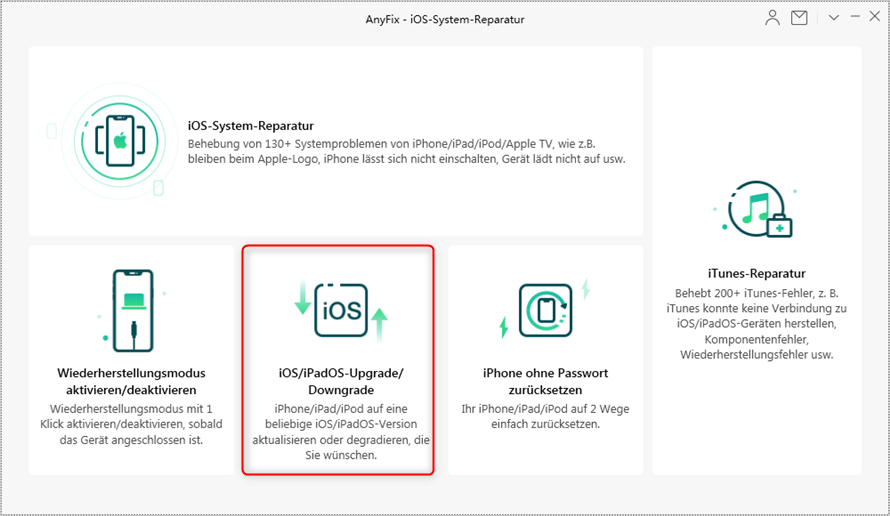
Die Schnittstelle von Anyfix
Schritt 2: Klicken Sie auf „iOS und iPadOS mit 1 Klick aktualisieren oder herabstufen” > Klicken Sie auf „Jetzt sarten”.
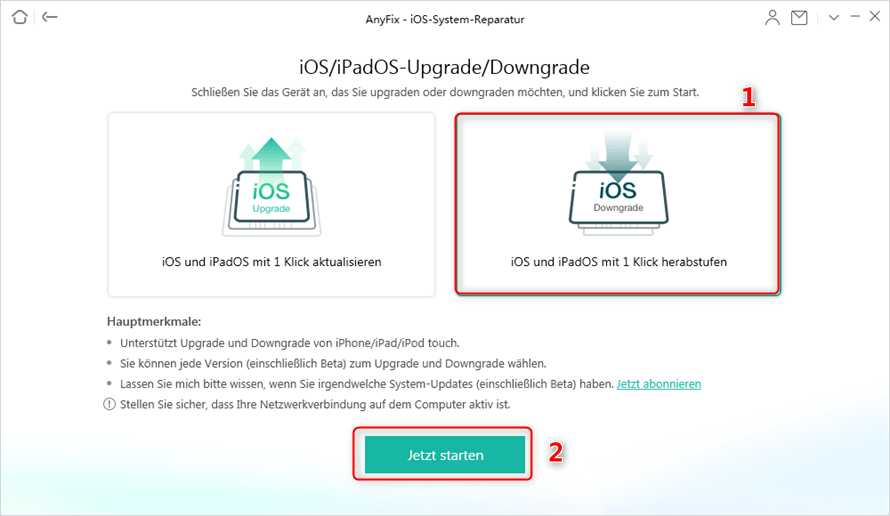
iOS herabstufen
Schritt 3: Wählen Sie die gewünschte Firmware-Version und laden Sie sie herunter > Klicken Sie auf „Herabstufung“, um ein Downgrade von iOS/iPadOS auszuführen.
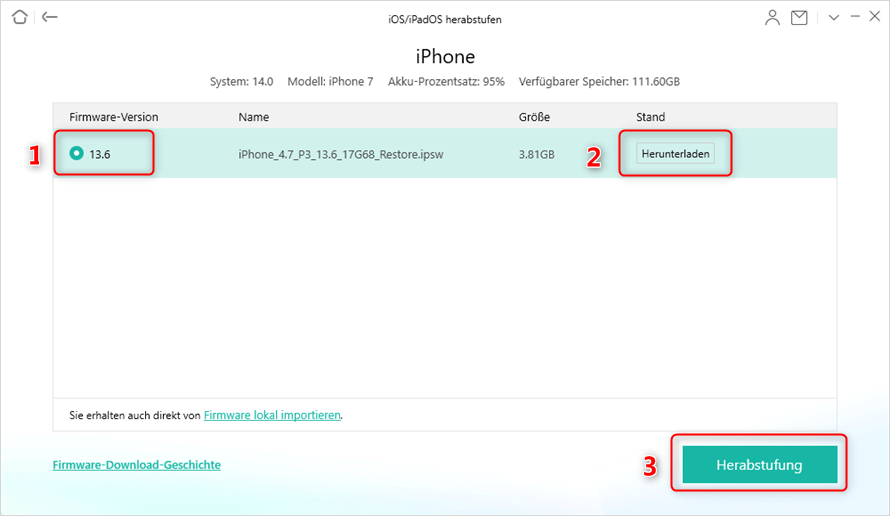
Herabstufung klicken
Schritt 4: Wenn der Prozess abgeschlossen ist, sehen Sie die folgende Seite
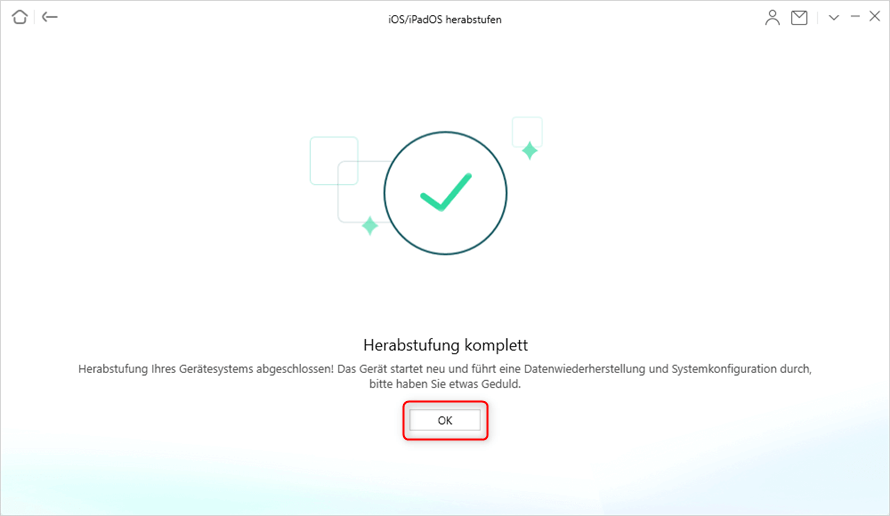
Herabstufung komplett ist
Fazit
Nachdem Sie dies obigen Methoden probiert haben, haben Sie wahrscheinlich schon das Problem „iOS Update konnte nicht überprüft werden“ gelöst und iOS 18 auf Ihr iPhone und iPad reibungsfrei heruntergeladen. Verpassen Sie aber nicht, Ihre Daten regelmäßig zu sichern, indem Sie das Tool AnyTrans herunterladen und die Dateien einfach übertragen und verwalten. Haben Sie Probleme über diesen Artikel, schreiben Sie es am Kommentarfeld bitte. Teilen Sie bitte diesen Tipp auf soziale Netze, um mehr Leute zu helfen!
AnyFix – Ihr iOS-System-Reparatur-Experte
- 130+ Systemprobleme für iPhone/iPad/iPod touch/Apple TV einfach lösen.
- 200+ iTunes-Fehler zum ersten Mal für Sie beheben und Ihr Gerät wieder zum Leben erwecken.
- Keine Kenntnisse erforderlich, nur ein paar einfache Klicks, um das Problem ohne Datenverlust zu lösen.
Herunterladen für Win100% sauber und sicher
Herunterladen für Mac100% sauber und sicher
Gratis Herunterladen * 100% sauber und sicher
Weitere Fragen über Produkt? Kontaktieren Sie bitte userem Support Team, um Lösungen schnell zu bekommen >